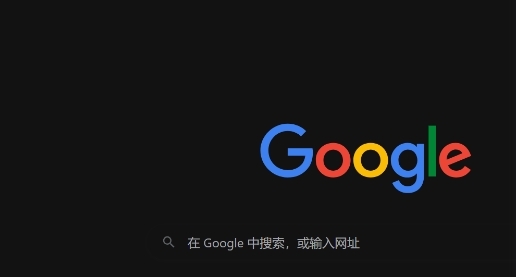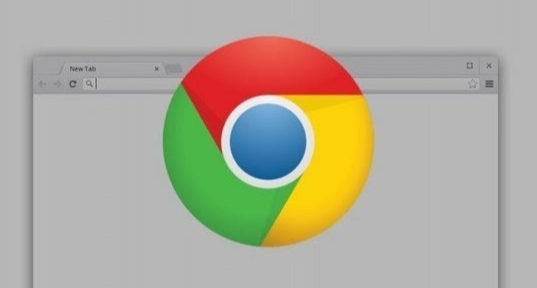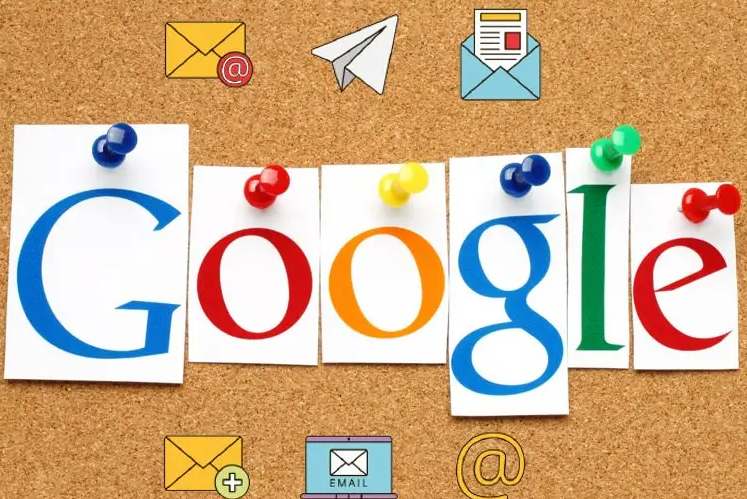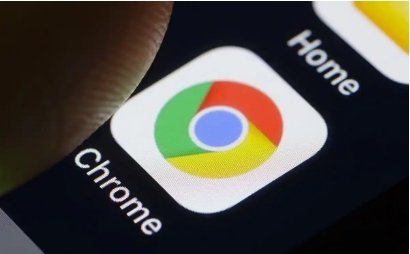
1. 使用关键词搜索:在搜索框中输入准确、具体的关键词,避免使用过于宽泛或模糊的词汇。例如,想了解“2024年热门电影推荐”,就应完整地输入相关表述,这样能缩小搜索范围,让结果更具针对性。还可利用引号进行精确匹配搜索,比如搜索“人工智能的发展”,加上引号后,搜索引擎会优先展示完全匹配该词组的页面。默认情况下,谷歌搜索会自动使用与运算,即多个关键词之间是“且”的关系。例如输入“苹果 电脑 性能”,搜索结果会包含同时提及“苹果”和“电脑”以及“性能”的网页。当希望搜索结果包含其中任意一个关键词时,可使用“OR”连接关键词。
2. 利用地址栏搜索:谷歌浏览器允许用户直接在地址栏(也称为Omnibox)中输入关键字进行搜索。在地址栏中直接输入你想要搜索的内容,然后按下回车键(Enter),浏览器会自动在默认搜索引擎中进行搜索并展示结果。
3. 设置默认搜索引擎:确保谷歌浏览器的默认搜索引擎设置为Google,这样在地址栏或其他搜索方式中进行搜索时,会直接调用Google搜索引擎,获取更准确和丰富的搜索结果。具体设置步骤为:打开谷歌浏览器,点击右上角的三个竖点图标,选择“设置”;在左侧菜单中点击“搜索引擎”,确保“默认搜索引擎”选项为“Google”。
4. 使用快捷键搜索:除了在地址栏中输入关键词搜索外,还可以使用快捷键进行快速搜索。例如,按下“Ctrl + L”(Windows系统)或“Command + L”(Mac系统)组合键,可以快速将光标定位到地址栏,然后输入关键词进行搜索。
5. 查看历史记录和书签:谷歌浏览器会保存用户的浏览历史记录和书签,可以通过查看这些记录来快速找到之前访问过的网页内容。点击浏览器右上角的“三个点”图标,选择“历史”或“书签”,在弹出的菜单中查看相应的记录,并可直接点击进入相关网页。